Amber i2 クイックスタートガイド
イントロダクション
このたびは、Amber i2をお買い上げいただき、誠にありがとうございます。
本製品は、使いやすさと高音質を両立した24 bit / 192 kHz対応、PC/Mac対応のプロフェッショナル仕様2イン/2アウトUSB-Cオーディオインターフェースです。
同クラス製品にはない革新的な機能を搭載していますので、初めてご使用になる前に本クイックスタートガイドを必ずご確認ください。
接続方法と初期設定
接続
付属のUSBケーブルを使って、PCまたはMacに接続します(コンピューターの「Type A」または「Type C」ポートに対応したケーブルを同梱しています)。iPhoneやiPadと接続する場合は、機種に応じた変換アダプターが必要になることがあります。
電源オン
Amber i2背面の電源スイッチをオンにすると、ディスプレイに「i2」ロゴが表示され、起動します。
モニター出力の接続
フロントのヘッドホン端子または背面のTRS出力からモニター環境に接続します。出力先が未接続の場合、音は再生されません。
ドライバー/コントロールパネルのインストール
- Windows:ASIO対応ドライバーを公式サイトからダウンロードしてください(コントロールパネルアプリを含みます)。
- Mac:ドライバーは不要で即使用可能ですが、より高度な設定を行うには公式サイトより専用コントロールパネルのインストールを推奨します。
- iOS(iPhone/iPad):接続するだけで多くのアプリに自動認識されます。
録音と再生
音声出力の確認
Amber i2が正常に動作しているかを確認するために、まず音楽を再生してヘッドホンやモニタースピーカーから出力されるかチェックします(音量の上げ過ぎにご注意ください)。
録音準備
録音を始めるには、お使いのDAWや録音ソフト(Bitwig Studio 8-TrackやWaveLab LEなど)の設定メニューでAmber i2を「録音・再生デバイス」として選択します。詳しい手順は各ソフトウェアのマニュアルをご参照ください。
入力ゲインの調整
マイクやギターを接続する場合、フロントパネルのGAINノブを徐々に上げながら、ディスプレイやソフトウェア上のレベルメーターを確認してください。
- オレンジ色:最適な音量
- 赤色:音が割れているのでゲインを下げる必要あり
※ ラインレベルのオーディオ機器(シンセなど)を接続する場合、ゲイン調整は基本的に不要です。
接続端子と機能

- 入力1/2用GAINノブ:マイクやギターなどの入力信号の音量を調整します。録音前の基本的なレベル設定に使用します。
- SELECTエンコーダー:ディスプレイ上のメニューを操作する選択用ダイヤルです。ダイレクトモニタリングなどの各種設定変更時に使用します。
- MIXエンコーダー:入力信号(IN)と出力信号(DAW)とのバランスを調整し、モニター環境を構築します。
- MASTERエンコーダー:メイン出力の音量を調整します。押し込むことでミュート/ミュート解除が可能です。また、LCDメニュー操作中は決定(ENTER)ボタンとしても機能します。
- ヘッドホン出力ボリューム:ヘッドホン専用の音量を調整します。メイン出力とは独立して制御されます。
- 入力ソース切替スイッチ:MIC(ファンタム電源オン/オフ)、LINE、Hi-Z の各入力モードを切り替えます。接続されている端子のみが選択可能です。
- MONITORINGボタン:ディスプレイを通じて、ダイレクトモニタリングのオン/オフや詳細設定を行います。
- 電源スイッチ:本体の電源オン/オフを切り替えます。
- 5V DC USB-C端子:モバイル環境やスタンドアローンでの使用時、またはコンピューターからの給電が不十分な場合に、外部電源からの給電を可能にします。
- セキュリティロック・スロット:盗難防止のロックワイヤーなどを取り付け可能です。
ディスプレイと機能
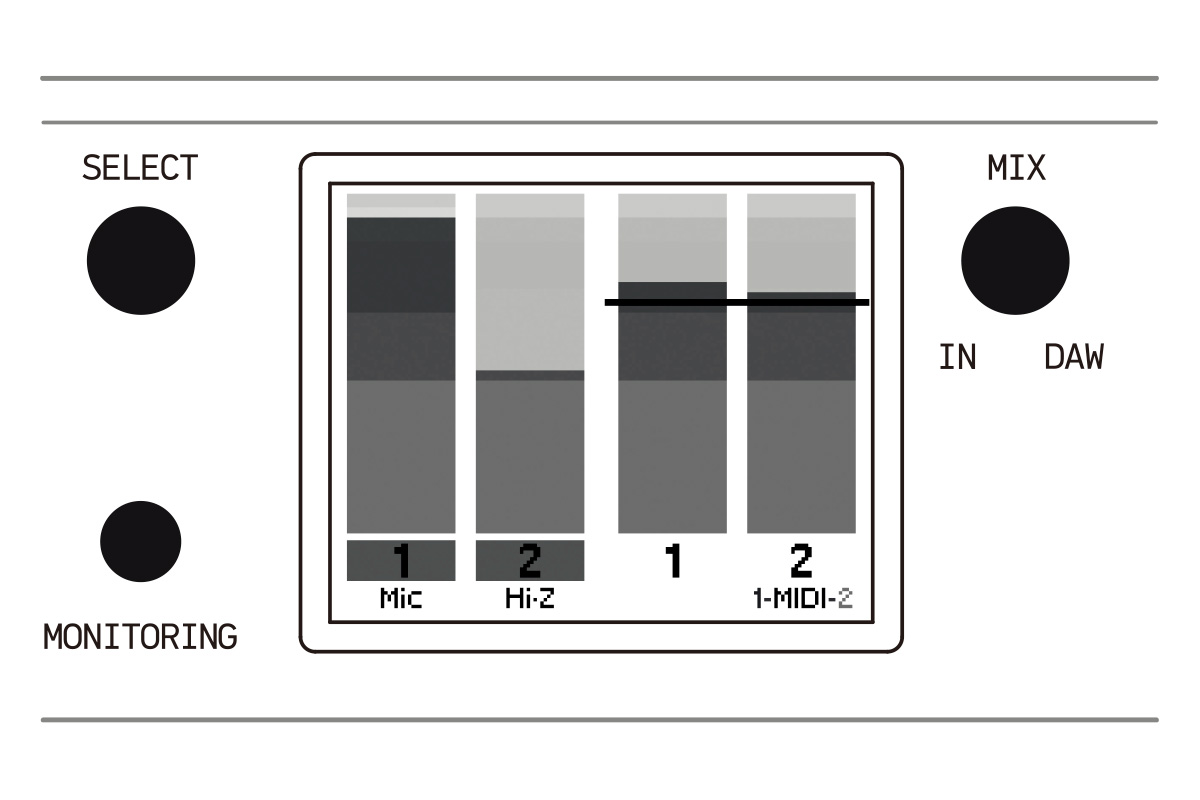
Amber i2 のディスプレイは、視認性の高いカラー表示により、リアルタイムで信号状態を把握できます。
- レベルメーター
- 左側:入力信号レベル(CH1/2)
- 右側:DAWからの出力信号レベル(CH1/2)
各チャンネルにはカラーメーターが表示され、以下の色で信号状態を示します。
- 緑:信号が入力されている状態
- オレンジ:最適なレベル
- 赤:音量が大きすぎてクリッピングの恐れあり
- マスターボリューム表示
出力信号CH1/2のレベルメーター上に表示される水平ラインにより、マスターボリュームの現在値が確認できます。ボリュームの調整に応じてラインが上下に移動します。
- 入力ソース表示
入力信号CH1/2の下段に、現在の入力ソース(MIC/Hi-Z/LINE)が表示されます。
- MICにファンタム電源(48V)が有効な場合:赤枠で強調表示
- Hi-Z/Line も明確に区別され、接続状況が一目で把握できます
- MIDIポート表示
入力信号CH3/4の下段に、MIDIポート1/2のアクティビティが数字で表示され、点滅状態で入出力を示します。
- 緑の点滅数字:入力信号あり(MIDI IN)
- 赤の点滅数字:出力信号あり(MIDI OUT)
Amber i2のMIDIポートは自動で入出力を認識し、MIDIキーボードや外部音源など、任意の機器と柔軟に接続可能です。
- モニタリングとミックス設定表示
以下の操作により、ディスプレイはAdvanced Direct Monitoringモードに切り替わります。
- SELECTエンコーダー
- MONITORINGボタン
このモードでは、左右チャンネルごとのモニターレベルを個別に調整できます。
- MIXエンコーダー操作時の表示
MIXエンコーダーで入力信号(IN)と出力信号(DAW)のバランスを調整すると、ディスプレイに専用のミックスバランス画面が表示されます。視覚的に確認しながら、理想的なモニターバランスを構築できます。
Advanced Direct Monitoring
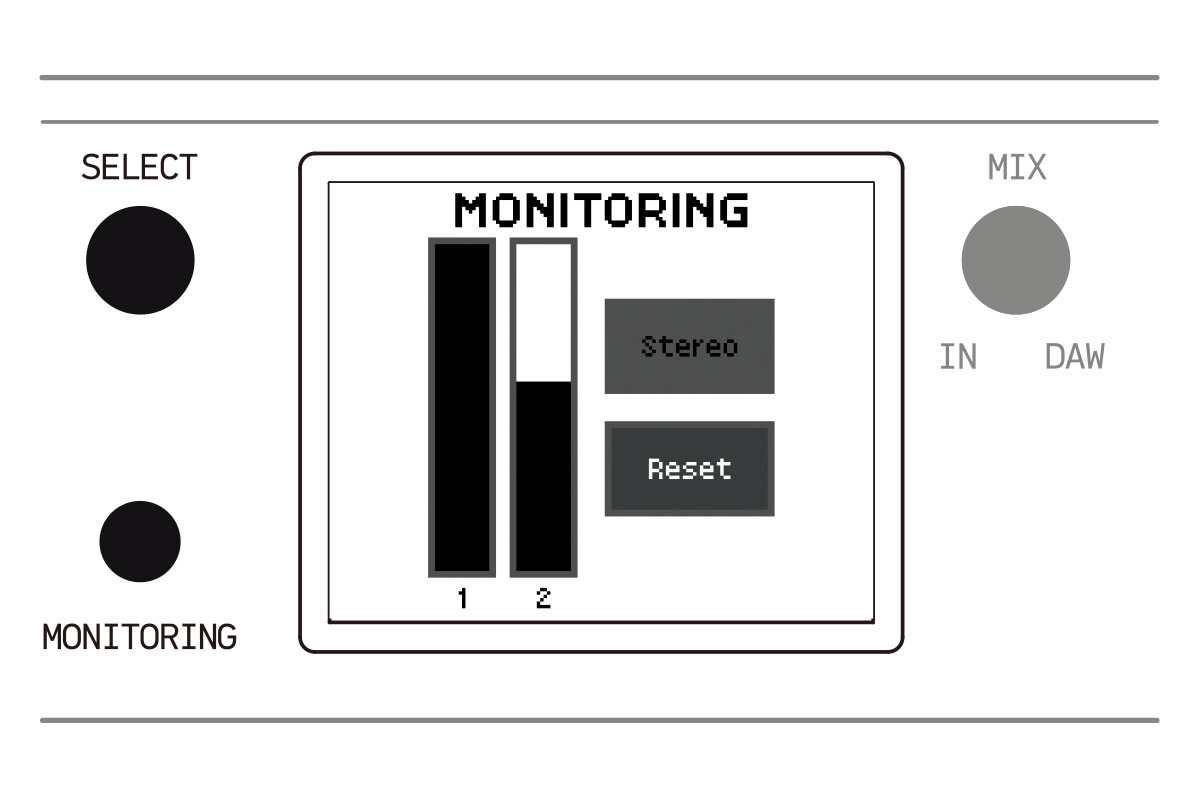
Advanced Direct Monitoring は、各入力のダイレクトモニター音量をリアルタイムに視認・調整できる、Amber i2独自のモニタリング機能です。
マイク、ギター、シンセなど、各入力チャンネルの返し(スピーカー/ヘッドホン)を個別に調整可能で、外部ソフトウェアを使わず、本体操作のみで設定が完結します。
基本操作手順:
- SELECTエンコーダー:調整したいチャンネルを選択
- MASTERエンコーダー:音量を調整
- ミュート/ミュート解除ボタン(MASTERエンコーダー):設定を確定
また、SELECTエンコーダーを操作してCH1/CH2をリンクすれば、ステレオ信号としてまとめて操作可能です。Resetでいつでも設定を初期状態に戻せます。
モニタリングミックス
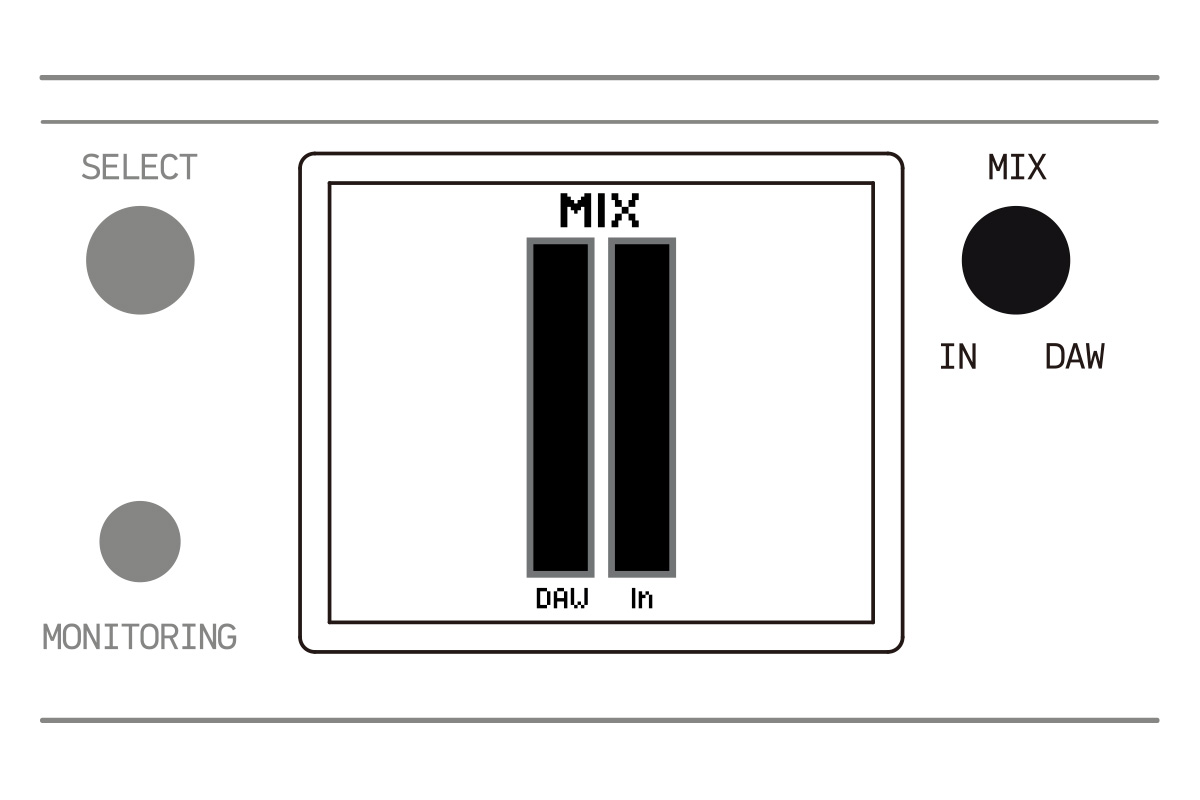
MIXエンコーダーを操作すると、ディスプレイに専用のモニタリングミックス画面が表示され、入力信号(IN)と出力信号(DAW)のバランスを視覚的に確認しながら調整できます。
- 出力信号(DAW)だけを聴きたいとき:MIXエンコーダーを最大まで右に回す
- 入力音(IN)だけを聴きたいとき:MIXエンコーダーを最大まで左に回す
- 両方をバランスよく聴きたいとき:INとDAWのバーが同じ高さになる位置に調整
シンプルなワンノブ操作で、スタジオ制作からライブ録音まで幅広いシーンに対応する理想的なモニターバランスを素早く設定できます。
製品サポート
製品の仕様やご使用方法でご不明な点がございましたら、ディリゲント・マイページにご登録の上、マイページ内のお問い合わせフォームからご連絡ください。
以下のページから、マイページのアカウント作成、および製品登録をお願いいたします。
https://dirigent.jp/mypage-esi-register
既にディリゲント・マイページにアカウントを登録されている方はこちらからログインしてください。
https://dirigent.jp/mypage-log-in
- 商標:ESI、Amber、Amber i2はESI Audiotechnik GmbHの商標です。WindowsはMicrosoft Corporationの商標です。その他の製品名およびブランド名は、各社の商標または登録商標です。
- 免責事項:すべての機能および仕様は予告なく変更されることがあります。本書の一部は継続的に更新されています。最新の更新情報については、弊社ウェブサイトを随時ご確認ください。
- メーカー情報:ESI Audiotechnik GmbH, Mollenbachstr.14, D-71229 Leonberg, Germany.

